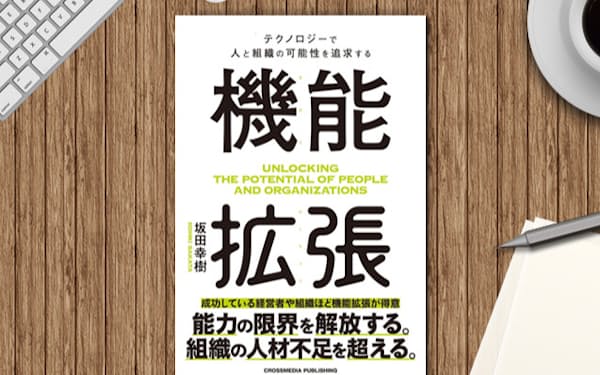戸田覚のAndroidアプリ4選 一度使うと手放せない
戸田覚のPC進化論

今回は、最近よく使っているAndroidアプリを紹介していく。僕は、iPhoneのアプリを取り上げることが多いのだが、Androidにも結構役立つものがある。取り上げるアプリは、僕自身が普段から愛用しているものだ。ちょっとした機能で仕事の効率をアップしてくれる。
キー入力より音声入力が速い
最初は、フリック入力が苦手な人に超お薦めの「スピーチノート」だ。これは音声で文章などを入力できるアプリだ。
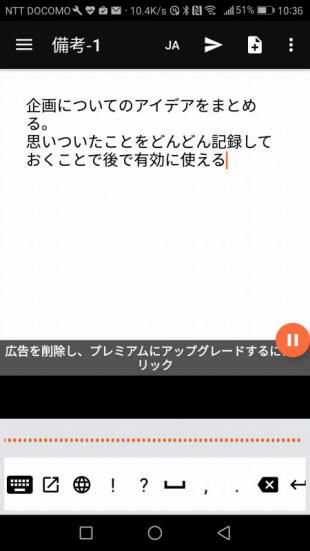
それならGoogle音声入力で十分だという人もいるだろう。確かにGoogle標準の音声入力も認識率はいいし、さまざまなアプリの入力に使える。しかし、音声では句読点や改行が入力できないので、長文を打ちたいときなどにイライラする。その点、「スピーチノート」はよく考えられていて、文章は音声で、句読点や改行はキータッチで入力することができるのだ。反応も良くて、使ってみるとまず手放せなくなるだろう。
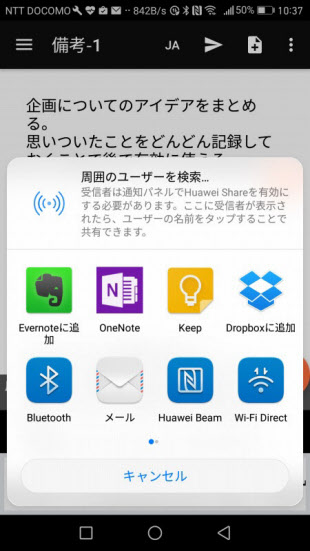

慣れるとフリック入力よりはるかに速くなる。僕の場合は、フリック入力の半分以下の時間で文章を入力できるようになった。「スピーチノート」でテキスト化した文章をメモアプリやノートアプリに送れる機能も素晴らしい。ただ「LINE」はコピー&ペーストにしか対応していないのが残念だ。
カレンダーアプリは表示が命
僕は、もう30年近くもスケジュール管理にこだわっていて、その種のビジネス書もたくさん出している。スマホのスケジュール管理もいろいろ試してきたのだが、最近になって、実は根本的なことが一番大事だとあらためて気付いた。
結局のところ、カレンダーアプリは見やすさが最も重要なのだ。予定は入力するよりも見る機会のほうが多い。かつ、入力したとしても1日に3~5回がいいところなので、作業としては大して負担にならない。そもそも予定を入力するときは、既に入力されているスケジュールを見て空いている時間を探すところから始めるのだから、やっぱり見やすさが重要なのだ。
そこでお薦めなのが「aCalendar」だ。このカレンダーアプリのポイントは、表示の切り替えが分かりやすいこと。左右にスライドすると、月、週、日表示を切り替えられる。また、それぞれの表示で上下にスライドすると週や日にちを前後に送れる。このルールさえ分かってしまえば、非常に使い勝手がいい。
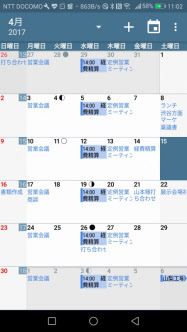
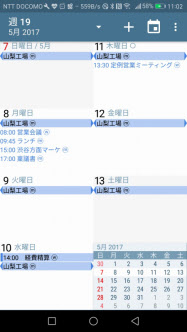

さらに優れているのが、週表示にすると右下に月表示のカレンダーが現れるところ。月の何週目か一目で分かるのはありがたい。日表示では、右下にその週に予定が入っているタイミングが、時間割のような形で表示される。1週間の忙しさがひと目で分かるのだ。
機能としてはシンプルなのだが、これがきちんとできているアプリが案外ないと僕は思う。無料版でも不満はないが、有料版ではタスク管理も可能になる。
ファイル転送アプリの決定版
他のデバイスとのファイルのやりとりにお薦めなのが「Send Anywhere」だ。このアプリが便利なのは、端末を問わずに相互にファイルを送受信できるところだ。
スマートフォン(スマホ)やタブレット(Android、iOSに対応)で使う場合、必要なのは送信側と受信側双方にアプリをインストールしておくこと。送信側は、アプリを立ち上げ、「送信」タブで送りたいファイルを選択して矢印ボタンをタップする。すると、6桁のコードが表示される。受信側は、送信側からその6桁のコードを教えてもらい、アプリの受信タブの入力欄に入力する。すると、Send Anywhereのクラウド経由でファイルが送受信される。パソコンの場合は、送受信どちらもウェブブラウザーから実行できる。
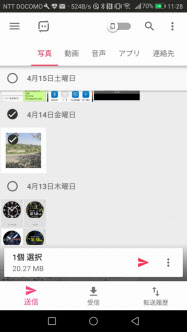
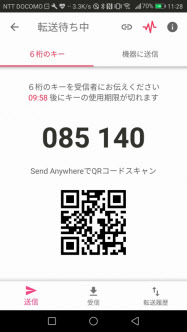
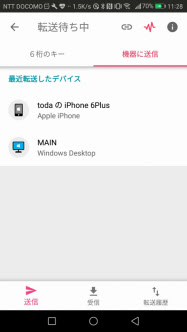
スマホの写真をパソコンに送ったり、パソコンのファイルをスマホに転送しておき、外出先で開いたりするような利用方法が考えられる。ちなみに、この原稿を書くために撮ったスクリーンショットも、「Send Anywhere」でスマホからパソコンに転送した。
ファイル管理に必携の1本
Androidにはファイル管理用のアプリがたくさんある。スマホに標準でインストールされているアプリを使っている人も少なくないだだろう。だが僕としては、「X-plore File Manager」をお薦めしたい。非常に高機能だ。
このアプリを起動すると、最初に入力元のファイルやフォルダーが表示されるので、コピーしたりZIPで圧縮したりしたいファイルなどを選ぶ。続いて、右上にある矢印をタップすると出力先のフォルダーが表示されるので、コピーしたファイルを保存したいフォルダーやZIPファイルを書き出す先のフォルダーを選ぶ。その状態で画面端にあるコピーや圧縮などのボタンをタップして操作する。最初は迷うかもしれないが、慣れると使いやすくなる。
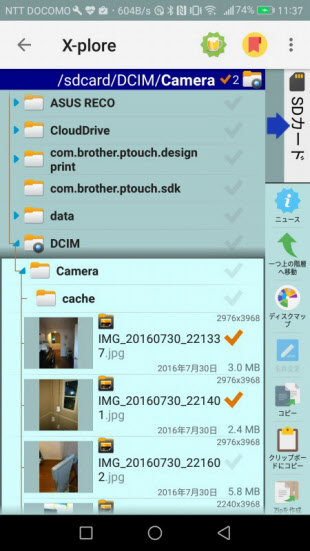
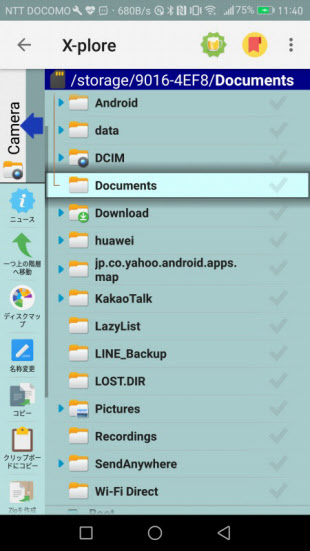
写真などはサムネイルが表示され、ファイル名の横に薄くチェックマークが付いているところをタップすると複数選択もできるなど、ファイルが扱いやすい。ファイルの移動はコピーする際にオプションで選択すればOK。また、ZIPファイルの作成ではパスワードまで設定できるのだから素晴らしい。
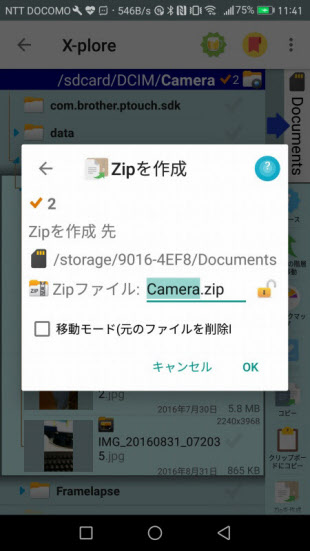
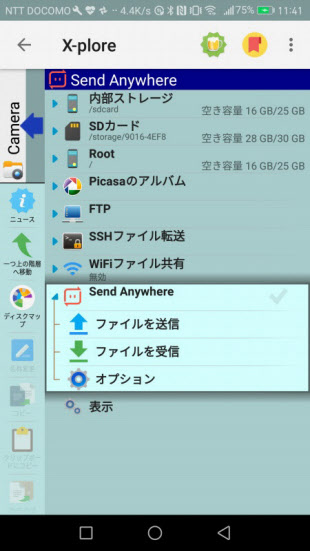
さらに、僕が舌を巻いたのは、前ページで紹介した「Send Anywhere」を出力先に選べること。ファイルを選択したら、出力先に「Send Anywhere」を指定してコピーを実行すると、例の6桁のコードが表示される。つまり、Send Anywhereの専用アプリを立ち上げることなく、ほかのスマホやタブレット、パソコンにファイルを送れるのだ。この2本の組み合わせは強力だ。
1963年生まれのビジネス書作家。著書は120冊以上に上る。パソコンなどのデジタル製品にも造詣が深く、多数の連載記事も持つ。ユーザー視点の辛口評価が好評。
[日経トレンディネット 2017年4月25日付の記事を再構成]
ワークスタイルや暮らし・家計管理に役立つノウハウなどをまとめています。
※ NIKKEI STYLE は2023年にリニューアルしました。これまでに公開したコンテンツのほとんどは日経電子版などで引き続きご覧いただけます。